Como gravar chamadas de vídeo do Skype no iPhone ou no telefone Android?
Há muitos motivos para gravar videochamadas do Skype do que apenas um flashback de como foi.
E algum tempo atrás, você tinha que usar um programa de terceiros para gravar vídeo do Skype. Mas com a atualização de 2018 da Microsoft, esse não é mais o caso. O software incorpora um utilitário de gravação de vídeo integrado em todas as suas versões: aplicativo para desktop, dispositivo móvel e até mesmo a versão da web.
Na verdade, o utilitário apresenta controle sobre as sessões de captura de vídeo com seu recurso de armazenamento de apenas 30 dias, opção de salvamento permanente de vídeo e até mesmo a opção de compartilhamento.
Isso pode fazer você se perguntar:
Como fazer tudo isso em um smartphone?
Nesta postagem, descobriremos isso em um minuto. Mas primeiro, vamos verificar os motivos pelos quais você deseja gravar uma chamada de vídeo do Skype.
Parte 1. Por que você pode querer gravar uma chamada de vídeo do Skype no seu telefone?
(Motivos pessoais e profissionais)
Quando você pensa em melhorar suas sessões de chamada, muitas pessoas ignoram uma coisa simples, como gravar a chamada. No entanto, a gravação de chamadas de vídeo do Skype é mais útil para instâncias como:
- Capturar detalhes que você poderia ter perdido ou esquecido.
Ao fazer videochamadas importantes do Skype, a escuta ativa é útil. E, embora possa ser difícil ouvir ativamente durante a chamada, a gravação de chamadas pode evitar problemas.
Uma gravação pode dar total atenção, pois não deixará de fora ou esquecerá nenhum detalhe quando você a reproduzir mais tarde.
- Os vídeos gravados do Skype podem ajudar a resolver disputas com a mesma rapidez.
Primeiro, a gravação de videochamadas do Skype é legal, desde que a outra parte confirme que sabe que está acontecendo. E o Skype alerta tanto o chamador quanto o receptor quando a gravação começa. Gravar uma videochamada sem o consentimento da outra pessoa pode causar sérios problemas legais.
Dito isso, uma gravação de chamada de vídeo do Skype pode ser útil na resolução de ações judiciais e representação legal.
As gravações de chamadas de vídeo do Skype podem ajudar no gerenciamento de reputação e melhorar a conformidade regulatória. Em alguns casos, uma chamada de vídeo do Skype pode servir como um contrato verbal.
- As chamadas do Skype podem ajudar a reduzir responsabilidades legais.
O mal-entendido é uma coisa normal e séria. E quando se trata de negócios, mal-entendidos podem levar a processos muito piores. As gravações de chamadas podem ajudar a proteger uma empresa de alegações falsas. E, mais importante, reproduzir uma gravação para o cliente pode ser suficiente para resolver um mal-entendido. Caso contrário, pode ser uma evidência poderosa no tribunal.
- Para empresas, a gravação de chamadas de vídeo do Skype pode ajudar a rastrear dados essenciais do cliente.
As gravações de chamadas fornecem dados precisos e confiáveis. Você não vai depender de informações de segunda ou terceira mão. Em vez disso, você ouvirá o que os clientes disseram.
Com isso dito, vamos verificar rapidamente como gravar videochamadas do Skype em um smartphone. Para ser mais preciso, vamos começar com o iPhone.
Parte 2. Como gravar vídeo do Skype no iPhone?
A Microsoft adicionou um utilitário para gravar chamadas do Skype entre dispositivos. A atualização veio depois que a Microsoft redesenhou o Skype em 2018 para se concentrar em seu conjunto principal de recursos e remover todos os utilitários desnecessários.
Então, se você estava preocupado em gravar videochamadas do Skype no iPhone 11 ou no iPhone 11 Pro, não deve ser difícil.
A gravação de chamadas no Skype é totalmente baseada em nuvem. E o software alerta o chamador e o destinatário quando a gravação do Skype é iniciada, para evitar violação de privacidade. Quando você começar a gravar uma videochamada, um banner aparecerá na parte superior da tela da chamada em ambos os lados, informando a todos os envolvidos que a gravação da chamada está em andamento.
A gravação de videochamadas do Skype envolve a captura de qualquer tela compartilhada. A duração máxima de uma gravação de vídeo do Skype é de 24 horas — um dia inteiro. Quando a filmagem é longa, o software a divide em vários arquivos curtos.
Com isso, é hora de ver como gravar vídeo do Skype no iPhone.
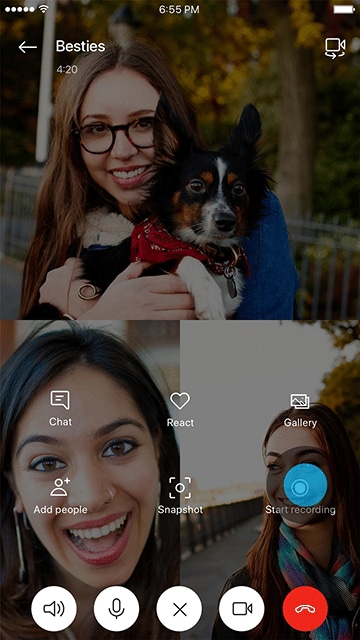
Guia passo a passo
Para gravar uma videochamada do Skype, você já deve estar em uma videochamada. Então, acesse o aplicativo Skype no seu iPhone e faça uma chamada de vídeo.
- Depois de conectado, clique no ícone de reticências (três pontos indicando Mais) para mais opções
- Em seguida, para gravar sua chamada, toque no botão Iniciar gravação para iniciar a gravação. Um banner aparecerá na tela para alertar você e a pessoa do outro lado de que você está gravando a videochamada.
- Suponha que você queira interromper a gravação, clique no botão de reticências novamente e selecione o botão Parar gravação. Como alternativa, encerrar a chamada interrompe a gravação. Após a chamada, o Skype postará a gravação no seu chat, que ficará disponível por 30 dias. Você pode baixar e salvar a gravação localmente a qualquer momento durante os 30 dias.
- Para ver o vídeo que você gravou, clique na miniatura do vídeo dentro do bate-papo. Agora você pode reproduzir, pausar, pular para um local específico usando o depurador. Dito isto, o vídeo residiu apenas no Skype por apenas 30 dias. Ou seja, se você quiser salvar o vídeo do Skype permanentemente para referência futura, terá que procurar a função "Salvar".
Como salvar uma gravação de videochamada do Skype permanentemente
- Para salvar gravações do Skype por mais de 30 dias, toque e segure a gravação que você gravou. Uma opção Salvar como será exibida.
- Clique em Salvar como e escolha onde salvá-lo. Este arquivo é um vídeo MP4, mesmo quando é uma gravação de áudio.
Você também pode compartilhar sua gravação de vídeo do Skype com outra pessoa. Para fazer isso:
- Toque no ícone de reticências, na miniatura do vídeo, e selecione a opção Encaminhar.
- Suponha que você queira compartilhar várias gravações, primeiro clique na opção Selecionar mensagem no menu.
- Depois, marque as caixas ao lado de todos os vídeos que deseja compartilhar
- Por fim, selecione a opção Encaminhar. Uma página de contato será aberta. Selecione os destinatários da sua lista de contatos e envie-os.
Como gravar uma chamada de vídeo no Skype no telefone Android?
Assim como no iPhone, você pode gravar vídeos do Skype no Android. Inicialmente, não era possível gravar chamadas de vídeo do Skype em Xiaomi, Samsung ou qualquer outro dispositivo Android sem um aplicativo de terceiros. No entanto, hoje, você pode fazer isso diretamente no aplicativo.
Para fazer isso, faça o seguinte.
Etapa 1: Execute o aplicativo Skype
Na gaveta de aplicativos, navegue e encontre seu aplicativo do Skype. Clique nele para executá-lo.
Etapa 2: No aplicativo Skype, toque no ícone do catálogo de endereços
No canto superior direito da interface do Skype, localize o ícone do Catálogo de endereços e selecione o contato para o qual deseja fazer uma videochamada. Um chat será aberto.
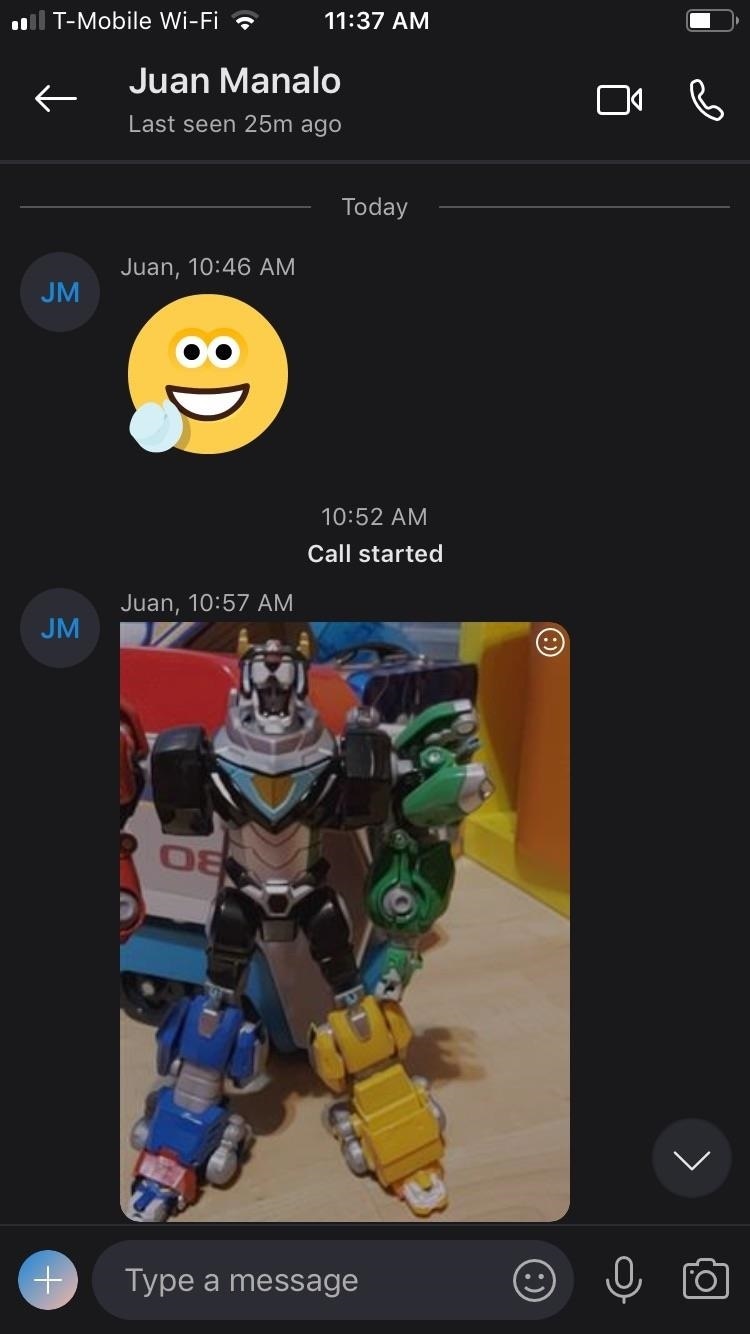
Etapa 3: Selecione o ícone de videochamada
Depois de conectado, pressione o ícone + no canto superior direito da tela. Um menu irá aparecer na tela. Selecione a opção Iniciar Gravação que tem um botão vermelho. Seu Android começará a gravar a videochamada do Skype imediatamente.
O aplicativo alertará a pessoa do outro lado da chamada de que você está gravando a chamada. Portanto, seria melhor se você informasse o chamador antes de iniciar a gravação.
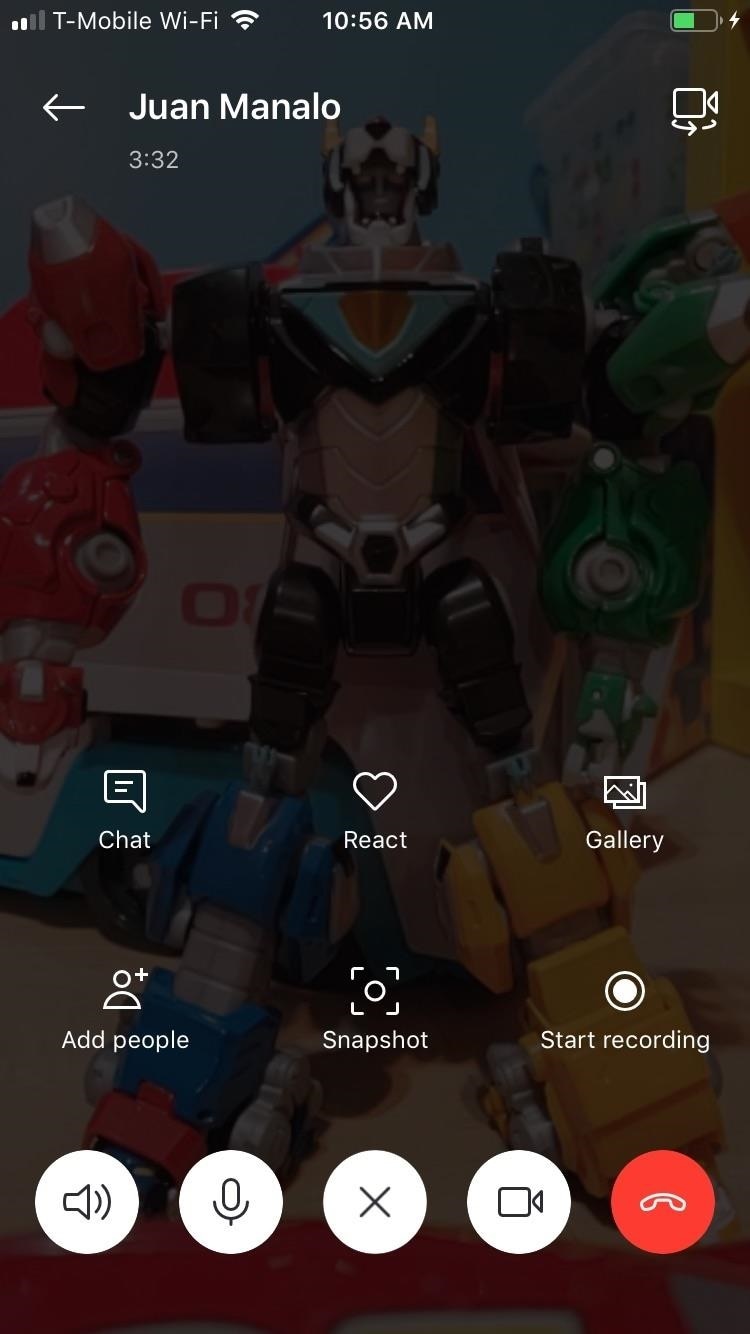
Etapa 4: Pressione o botão Parar gravação
Se, por algum motivo, você quiser interromper a gravação da videochamada, pressione a opção + e encontre o botão Parar gravação.
Você pode fazer isso a qualquer momento. E se você não interromper a gravação, ela será interrompida automaticamente quando você desligar.
Etapa 5: Veja a chamada que você gravou
Se você quiser assistir ao vídeo que gravou, vá até o bate-papo e selecione a miniatura do vídeo para reproduzi-lo. Como na gravação de vídeo do Skype para iPhone, o software só salva o vídeo por 30 dias, a menos que você o salve.</p
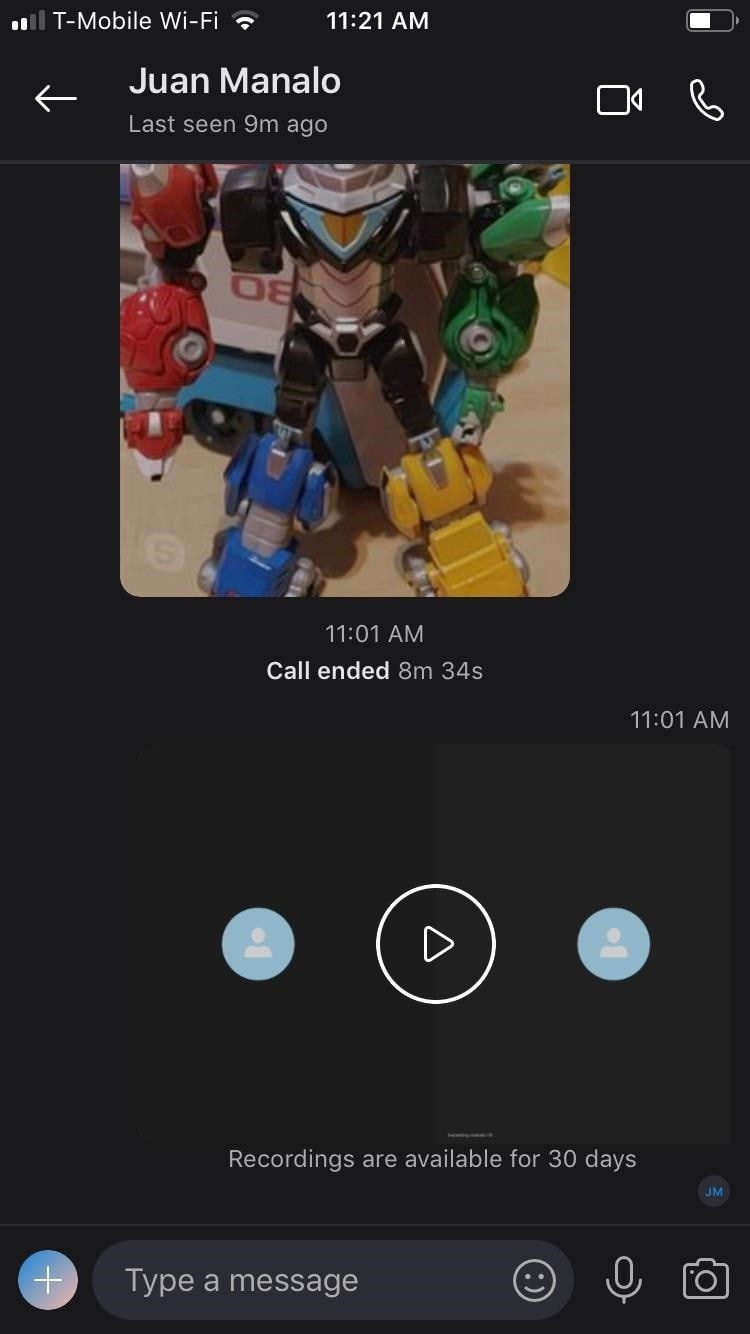
Etapa 6: Salve a chamada do Skype
Se, por algum motivo, você quiser gravar a gravação de sua chamada do Skype por mais de trinta dias, clique no ícone de reticências, na opção Mais, no bate-papo para o qual você fez uma chamada de vídeo. Em seguida, selecione a opção Salvar para download.
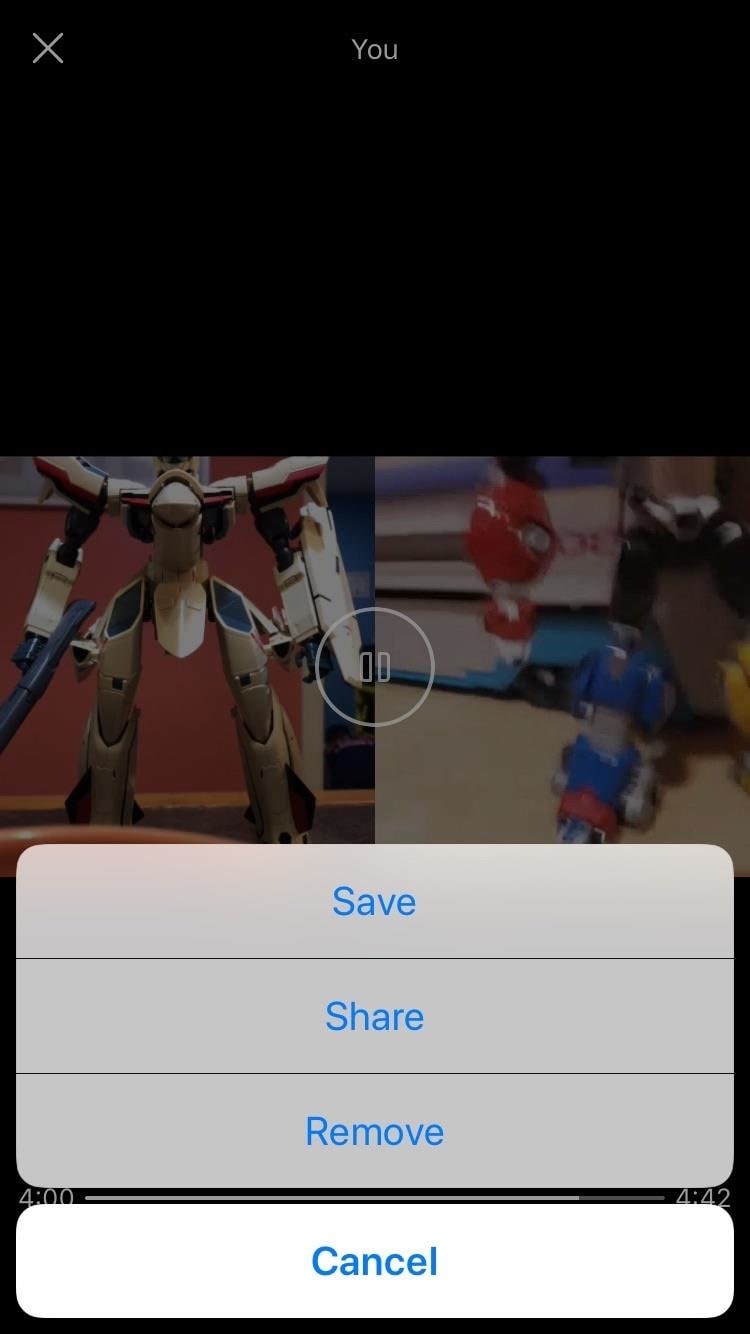
Conclusão
Há muitos benefícios que vêm com a gravação de videochamadas do Skype em um smartphone, incluindo:
- A captura de detalhes que você pode ter perdido ou esquecido
- Ajuda na resolução de disputas
- Ajuda no gerenciamento de reputação e conformidade regulatória
- Pode funcionar como um contrato verbal
- E ainda mais
Basicamente: tudo o que pode melhorar uma chamada. Portanto, se você estava se perguntando como gravar chamadas de vídeo do Skype no Huawei ou em qualquer outro smartphone, já deve ter conseguido.





David
chief Editor